雨林木风Win10打开MindManager出现“计算机中丢失mfc120u.dll”怎么办
更新时间:2018-06-13 11:25:12 来源:雨林木风官网 游览量: 167 次
雨林木风Win10打开MindManager出现“计算机中丢失mfc120u.dll”怎么办?MindManager是一个非常好用的软件,但是最近这几天有用户在使用的时候出现了“无法启动此程序,因为计算机中丢失mfc120u.dll。”的这一情况,这个遇到了应该怎么解决呢?
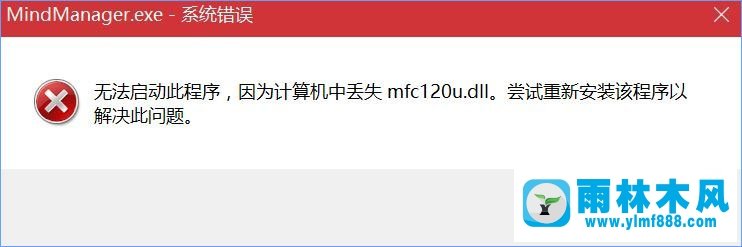
方法一:
1、去网上搜索并下载mfc120u.dll文件;
2、解压之后将文件放在下面的系统目录里面
Win10 32位:C:\Windows\System32
Win10 64位:C:\Windows\SysWOW64
3、按下Win+R 接下来输入命令regsvr32 mfc120u.dll ,然后点击如图所示的确定按钮

方法二:
在浏览器里面搜索下载微软常用运行库合集来开始选择安装,只需要在你安装的过程中使用默认推荐勾选的的组件进行安装就可以把这个问题进行解决!
以上便是雨林木风Win10打开MindManager出现“计算机中丢失mfc120u.dll”怎么办,如果你的电脑也遇到了上面的问题,那么按照这个方法就一定可以帮助你解决问题
关于雨林木风Win10打开MindManager出现“计算机中丢失mfc120u.dll”怎么办的解决方法就跟大家介绍到这边了,遇到这样问题的用户们可以参照上面的方法步骤来解决吧。好了,如果大家还想了解更多的资讯,那就赶紧点击雨林木风吧。
本文来自雨林木风 www.ylmf888.com 如需转载请注明!
- Win10系统下字体出现乱码的解决办法?...03-18
- Win10系统下连接steam失败的解决办法?...03-18
- Win10专业版系统下向特定用户共享文件的解决步骤?...03-18
- 如何打开Win7梦幻桌面动态效果?...03-18
- Win7旗舰版系统桌面文件名变蓝色了的解决办法...03-18
- 关闭雨林木风XP系统135端口的解决办法?...03-18
- Xp系统下序列号怎么更换的解决办法?...03-18
- win7电脑个性化开机声音如何自定义?...03-03
- 雨林木风win7系统注册表常用设置有哪些?...03-03
- 雨林木风win10系统CPU使用率过高怎么办?...11-26
-
 雨林木风 GHOST Win10 2004 64位 精简... 2021-07-01
雨林木风 GHOST Win10 2004 64位 精简... 2021-07-01
-
 雨林木风 GHOST Win10 2004 64位 周年... 2021-06-02
雨林木风 GHOST Win10 2004 64位 周年... 2021-06-02
-
 雨林木风 GHOST Win10 64位专业版... 2021-05-07
雨林木风 GHOST Win10 64位专业版... 2021-05-07
-
 雨林木风 GHOST Win10 1909 64位 官方... 2021-04-06
雨林木风 GHOST Win10 1909 64位 官方... 2021-04-06
-
 雨林木风Ghost Win10 2004(专业版)... 2021-02-28
雨林木风Ghost Win10 2004(专业版)... 2021-02-28
-
 雨林木风 GHOST Win10 2004 64位 精简... 2020-12-21
雨林木风 GHOST Win10 2004 64位 精简... 2020-12-21
-
 雨林木风 GHOST Win10 64位 快速装机... 2020-11-27
雨林木风 GHOST Win10 64位 快速装机... 2020-11-27
-
 雨林木风 GHOST Win10 64位 官方纯净... 2020-10-28
雨林木风 GHOST Win10 64位 官方纯净... 2020-10-28

